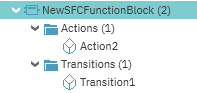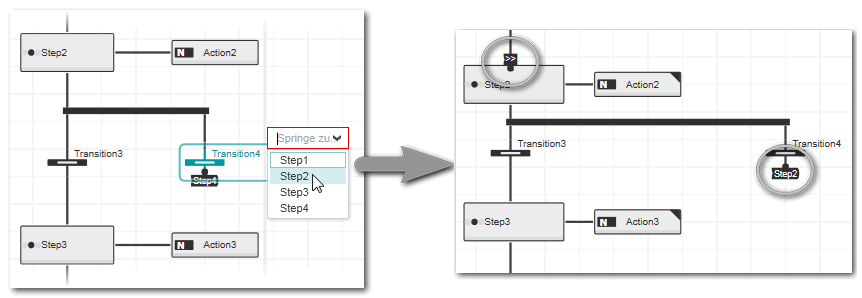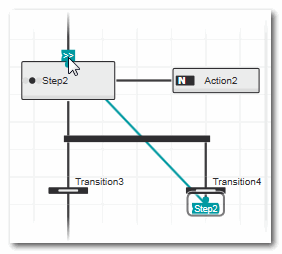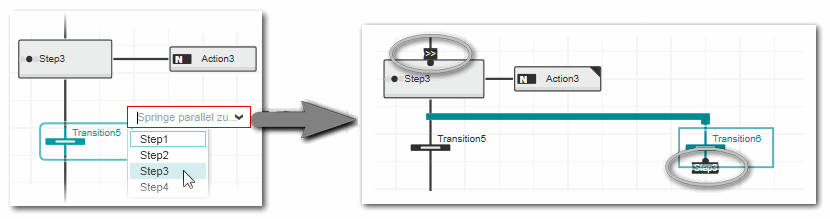AS-Objekte einfügen
Das Code-Arbeitsblatt einer neu erzeugten FB-POE in der Sprache AS enthält standardmäßig ein Basisnetzwerk bestehend aus einem Anfangsschritt, der zugehörigen Aktion und einer Transition. Sie können neue Objekte über die Symbolleiste des Editors, die Direktschaltflächen oder das Kontextmenü in das AS-Netzwerk einfügen.
Beim Programmieren in AS sorgt die kontinuierliche Syntaxprüfung dafür, dass kein ungültiges AS-Netzwerk entsteht.
Um ein AS-Code-Arbeitsblatt im Editorenbereich zu öffnen, doppelklicken Sie unter 'KOMPONENTEN | Programmierung > Lokal > Funktionen & Funktionsbausteine' (oder einen darin enthaltenen Unterordner) auf das POE-Symbol.
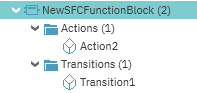
Zum Einfügen weiterer AS-Code-Arbeitsblätter (jedes mit einem Basisnetzwerk) in die AS-POE, klicken Sie auf das Plus-Symbol rechts in der Editorengruppe.
Was möchten Sie tun?
 Schritte und Transitionen in ein AS-Netzwerk einfügen
Schritte und Transitionen in ein AS-Netzwerk einfügen
Es wird immer eine Kombination aus einem Schritt, der zugewiesenen Aktion und einer Transition eingefügt.
- Wählen Sie im AS-Netzwerk ein Objekt (Schritt, Transition, Linie usw.) aus.
- Klicken Sie auf die folgende Direktschaltfläche oder auf die entsprechende Schaltfläche in der Symbolleiste des Editors, um einen Schritt mit einer Aktion und einer Transition einzufügen.
 ('Schritt einfügen')
('Schritt einfügen')
- Wiederholen Sie diese Schritte für jede weitere benötigte Kombination.
- Bearbeiten Sie den Schritt (z.B. Ändern des Schritttyps) und die Transition wie in den Themen "Schritte bearbeiten" und "Transitionen bearbeiten" beschrieben.
 Eine Aktion einfügen
Eine Aktion einfügen
Eine Aktion besteht immer aus einem Aktionsnamen und dem dazugehörigen Bestimmungszeichen. Zu einem Schritt können eine oder mehr Aktionen gehören.
- Wählen Sie im AS-Netzwerk den Schritt aus, mit dem eine Aktion verknüpft werden soll. Wenn bereits eine Aktion mit dem Schritt verknüpft ist, wählen Sie diese Aktion aus oder die Verbindungslinie zwischen der Aktion und dem Schritt.
- Klicken Sie auf die folgende Direktschaltfläche oder auf die entsprechende Schaltfläche in der Symbolleiste des Editors, um eine Aktion einzufügen. Die neue Aktion wird mit dem Standardnamen und Bestimmungszeichen in das Netzwerk eingefügt.

- Bearbeiten Sie den Aktionsnamen, das Bestimmungszeichen, die Verwendung (Variable oder kodierte Aktion) wie im Thema "Aktionen bearbeiten" beschrieben.
 Alternativ-/Simultanzweige einfügen
Alternativ-/Simultanzweige einfügen
In AS-Netzwerken können Alternativ- und Simultanzweige eingefügt werden.
Alternativzweige werden abhängig vom Zustand des vorangehenden Schrittes verarbeitet. Ist der Schritt TRUE, erfolgt eine Auswertung der Transitionen im Alternativzweig von links nach rechts. Die erste Transition mit TRUE aktiviert den Nachfolgeschritt. Simultanzweige werden parallel (gleichzeitig) durchlaufen. Alle Schritte im Zweig werden aktiviert, wenn die vorangehende Transition TRUE ist.
 Einen Sprung einfügen
Einen Sprung einfügen
Ein Sprung ist eine Verbindung zu einem Schritt, der aktiviert wird, sobald die Transition vor dem Sprung den Wert TRUE liefert. Der Name des Sprungs gibt das Sprungziel (den Schritt) an, wenn die Transitionsbedingung erfüllt (TRUE) wird. Ein Sprung kann immer nur ein Sprungziel haben.
Ein Sprung kann nur für eine Transition (Quellobjekt) eingefügt werden, die ein gültiges Sprungziel im AS-Netzwerk besitzt. Gültige Sprungziele sind:
- Schritte in derselben Ablaufkette wie die Quelle (Transition).
- Schritte in anderen Zweigen derselben Verzweigung wie die Quelle (Transition).
- Schritte in derselben Ablaufkette wie der Zweig der Transition.
Ein Sprung zwischen Transition und Zielschritt ist durch einen Konnektor nach der Transition dargestellt. Das Sprungziel (der Zielschritt) ist mit dem Symbol ">>" gekennzeichnet (siehe folgendes Beispiel). Der Konnektor besitzt den Namen des Zielschritts, der aktiviert wird, wenn die Transitionsbedingung den Wert TRUE liefert (der Name wird bei einer Änderung des Schrittnamens automatisch geändert).
Um einen Sprung einzufügen, führen Sie im Kontextmenü der Transition den Befehl 'Springe zu...' aus und wählen anschließend in der Auswahlliste das Sprungziel (den Zielschritt) aus (die Auswahlliste enthält nur gültige Schritte).
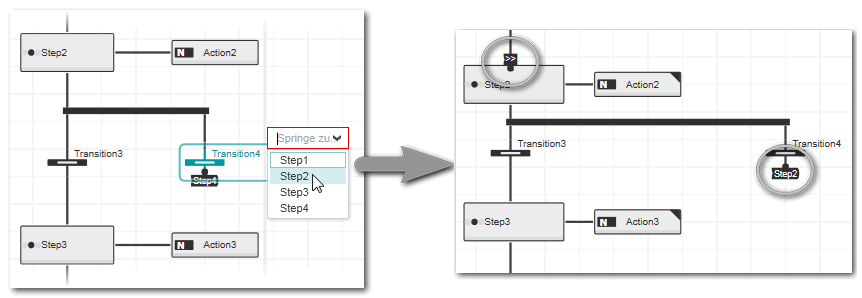
Um die Verbindungslinie zwischen einem Konnektor und dem zugehörigen Sprungziel anzuzeigen, linksklicken Sie auf den Konnektor oder auf das ">>"-Symbol am Zielschritt.
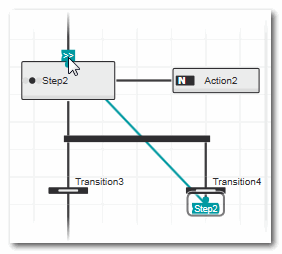
Um eine "echte" Verbindung zwischen Konnektor und Sprungziel anzuzeigen, wählen Sie aus dem Kontextmenü des Konnektors den Befehl 'Zwischen Sprung/Verbindungslinie umschalten' aus. Um die Anzeige wieder umzuschalten, rufen Sie den Befehl erneut auf.
 Einen parallelen Sprung einfügen
Einen parallelen Sprung einfügen
Der Befehl 'Parallelen Sprung einfügen' aus dem Kontextmenü einer Transition fügt Sie eine Transition mit einem nachfolgenden Sprung parallel zur vorhandenen Transition in das Netzwerk ein. Der Sprung zwischen Transition und Zielschritt ist durch einen Konnektor nach der Transition dargestellt. Das Sprungziel (der Zielschritt) ist mit dem Symbol ">>" gekennzeichnet (siehe folgendes Beispiel). Der Konnektor besitzt den Namen des Zielschritts, der aktiviert wird, wenn die Transitionsbedingung den Wert TRUE liefert (der Name wird bei einer Änderung des Schrittnamens automatisch geändert).
Um einen Sprung parallel zu einer vorhandenen Transition einzufügen, wählen Sie aus dem Kontextmenü der Transition den Befehl 'Parallelen Sprung einfügen' und anschließend den Zielschritt aus der Auswahlliste aus (die Auswahlliste enthält nur gültige Schritte).
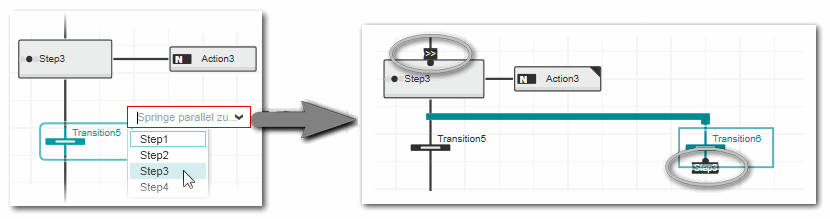
Um die Verbindungslinie zwischen einem Konnektor und dem zugehörigen Sprungziel anzuzeigen, linksklicken Sie auf den Konnektor oder auf das ">>"-Symbol am Zielschritt.
Um eine "echte" Verbindung zwischen Konnektor und Sprungziel anzuzeigen, wählen Sie aus dem Kontextmenü des Konnektors den Befehl 'Zwischen Sprung/Verbindungslinie umschalten' aus. Um die Anzeige wieder umzuschalten, rufen Sie den Befehl erneut auf.
 ‣ Schritt in AS
‣ Schritt in AS
 Schritte und Transitionen in ein AS-Netzwerk einfügen
Schritte und Transitionen in ein AS-Netzwerk einfügen